La Mejor Herramienta Gratuita de Redacción PDF
• Filed to: Redactar PDF • Proven solutions
Es posible que hayas creado un archivo PDF con información que no deseas compartir con todos. Especialmente, si deseas enviar ese archivo PDF tal como está, esa información puede ser revelada a terceros. La única salida es asegurarte de que la información sea ocultada. Redactar archivos PDF garantiza que la información esté protegida contra el acceso no autorizado.
¿Cuáles son las herramientas de redacción PDF disponibles para proteger tus documentos PDF? Es posible que hayas buscado una herramienta de redacción PDF gratuita, pero no hayas tenido suerte. Desafortunadamente, no hay una herramienta gratuita de redacción PDF ni herramientas de redacción PDF de código abierto. ¡Pero no te preocupes! Aquí te presentamos un potente redactor PDF que te permite redactar PDF de forma fácil y segura.
La Mejor Herramienta para Redactar PDFs Fácilmente
PDFelement Pro - La Herramienta de Redacción PDF Recomendada
PDFelement Pro se sitúa entre las mejores herramientas que puedes usar para redactar tus archivos PDF. Este software te permite resaltar imágenes y textos confidenciales de un documento PDF y marcarlos de forma que mantengas su confidencialidad. Es mejor que otros, ya que te permite hacer redacción por lotes de la información de tu PDF. Además de la redacción de PDF, el programa también viene con muchas herramientas de edición que te permiten convertir PDF a formatos editables; Editar y convertir archivos PDF escaneados; Comprimir, dividir y combinar PDF; Controlar páginas PDF y documentos; Y rellenar formularios PDF sin esfuerzo.
Por Qué Elegir Este Editor PDF:
- Te permite buscar texto que deseas redactar.
- El programa admite la redacción de elementos seleccionados del PDF.
- También te permite crear, rellenar, firmar y enviar o compartir formularios PDF.
- Edita y convierte archivos PDF a otros formatos como Excel y Microsoft Word.
- Viene con muchas funciones de edición para editar textos e imágenes, eliminar objetos, añadir comentarios y mucho más.
Pasos para Redactar PDF
Paso 1. Descarga el programa
Descarga el software de redacción PDF gratuito en tu Mac. Arrastra el archivo de programa descargado a "Aplicaciones" y luego inicia el programa.

Paso 2. Importa el archivo PDF al programa
En la interfaz del programa, haz clic en el icono "Abrir Archivo" y selecciona el archivo PDF que necesitas redactar. Después de seleccionar el archivo en el que deseas trabajar, haz clic en el icono "Abrir". El archivo PDF se importará al programa para su redacción.

Paso 3. Redacta el archivo PDF
Redacta textos, imágenes y páginas en tu archivo PDF. Para empezar, ves a la barra de herramientas y haz clic en la pestaña "Proteger". Después, haz clic en la opción "Redactar" para seleccionar el contenido que deseas borrar.
Las áreas marcadas para la redacción estarán rodeadas por un recuadro negro que indicará el contenido que se redactará. Deberás verificar el área como el contenido de redacción deseado.
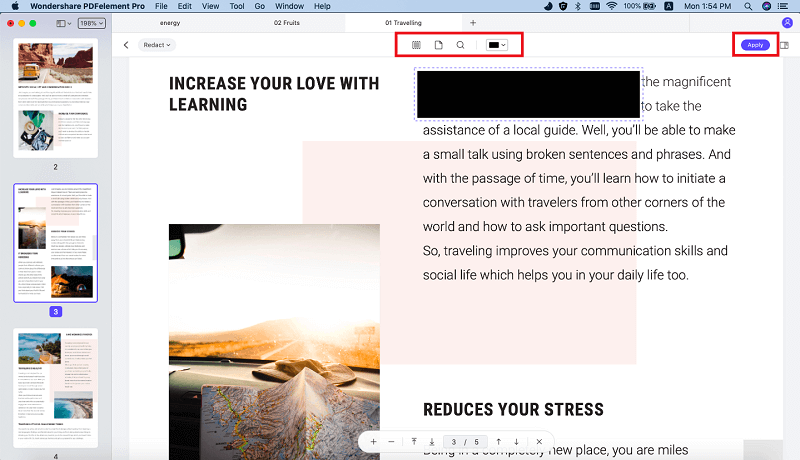
Después de verificar, haz clic en la opción "Aplicar Redacción" para iniciar el proceso de redacción. Inmediatamente, la sección se volverá de color negro. Sin embargo, puedes cambiar el color haciendo clic en la opción "Cambiar Color". Tendrás que guardar el documento PDF que hayas redactado para efectuar la redacción.




Florencia Arias
staff Editor